- Převod AVCHD na MP4
- Převést MP4 na WAV
- Převést MP4 na WebM
- Převod MPG na MP4
- Převést SWF na MP4
- Převést MP4 na OGG
- Převést VOB na MP4
- Převést M3U8 na MP4
- Převést MP4 na MPEG
- Vložit titulky do MP4
- Rozbočovače MP4
- Odebrat zvuk z MP4
- Převod videí 3GP na MP4
- Úpravy souborů MP4
- Převést AVI na MP4
- Převést MOD na MP4
- Převést MP4 na MKV
- Převést WMA na MP4
- Převod MP4 na WMV
Podrobný průvodce úpravou metadat videa pomocí nejlepších metod
 Aktualizováno dne Lisa Ou / 08. dubna 2024 16:30
Aktualizováno dne Lisa Ou / 08. dubna 2024 16:30Dobrý den! Neznáte někdo program na úpravu metadat videa? Mám potíže s uspořádáním svých video souborů, protože jejich informace jsou neuspořádané. Chci uvést jejich podrobnosti, abych je v případě potřeby mohl snadno najít a identifikovat. Doufám, že můžete uvést některé účinné programy pro úspěšnou úpravu metadat mých videí. Velmi by to pomohlo. Děkuji!
Metadata videosouboru mají významný přínos pro udržení třídění souborů. Tyto informace zahrnují název videa, popis, značky atd. Některé mediální soubory, které stáhnete nebo pořídíte, však nemusí mít správná metadata. Možná mají nesprávné informace, nebo je nemají vůbec. Naštěstí je můžete upravit, pokud použijete účinný editor metadat.

Nebojte se; není třeba přeskakovat na jinou platformu, protože tento příspěvek již obsahuje přední editory metadat videa. Kromě přidání správných údajů můžete do programů, které představujeme níže, zahrnout podrobnosti o svých autorských právech. Postupujte podle jejich postupů a informace o vašich videích budou jistě úspěšně upraveny.

Seznam příruček
Část 1. FoneLab Video Converter Ultimate
Na vrcholu našeho seznamu je FoneLab Video Converter Ultimate. Ano, čtete správně; tento program je především a Video Converter, ale to není vše, co umí. To také může upravit video a audio, včetně jejich metadat. Mnoho lidí si jej tedy instaluje kvůli jeho mnoha výhodám. Koneckonců, podporuje téměř všechny formáty, jako MP4, MKV, MOV, AVI, WMV, FLV, 3GP a další.
Video Converter Ultimate je nejlepší software pro převod videa a zvuku, který dokáže převádět MPG / MPEG na MP4 s vysokou rychlostí a vysokou kvalitou obrazu / zvuku.
- Převod jakéhokoli videa / zvuku, jako je MPG, MP4, MOV, AVI, FLV, MP3 atd.
- Podpora 1080p / 720p HD a 4K UHD video konverze.
- Výkonné editační funkce, jako je Oříznout, Oříznout, Otočit, Efekty, Vylepšit, 3D a další.
Mezitím je navigace ve funkci úpravy metadat FoneLab Video Converter Ultimate snadná díky jeho přímému rozhraní. Navíc si později můžete užít jeho převodník a další funkce pro úpravu videa, díky čemuž je program výhodnější. Nabízí sekci Toolbox poskytující ořezávač videa, trimr, zesilovač, regulátor rychlosti atd.
Seznamte se s jednoduchými pokyny níže a použijte editor metadat videa, FoneLab Video Converter Ultimate:
Krok 1Uložte instalační program FoneLab Video Converter Ultimate procházením hlavní stránky nástroje a klepnutím na jeho Stažení zdarma tab. Po stažení klikněte na soubor a instalace se automaticky zhmotní. Než proces skončí, musíte počkat méně než minutu. The Home Poté se zobrazí tlačítko a můžete jej spustit na ploše.
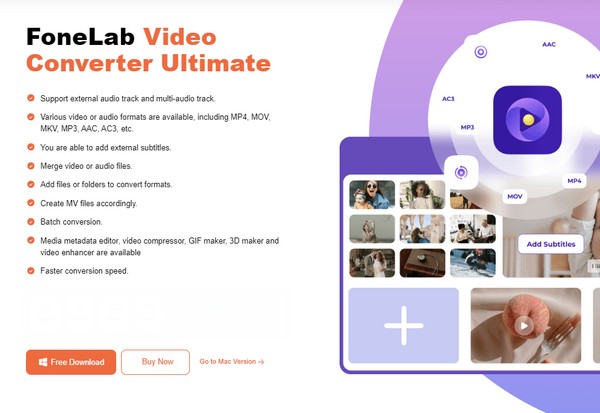
Krok 2Funkce převodu vás přivítá na úvodním rozhraní programu. Tak klikni Toolbox v pravém horním rohu zobrazíte další funkce. Uvidíš Editor metadat médií v levé horní oblasti, takže na něj klikněte a pokračujte. Poté zaškrtněte Symbol plus na následující obrazovce vyberte a importujte video soubor ze složky v počítači, která se zobrazí.
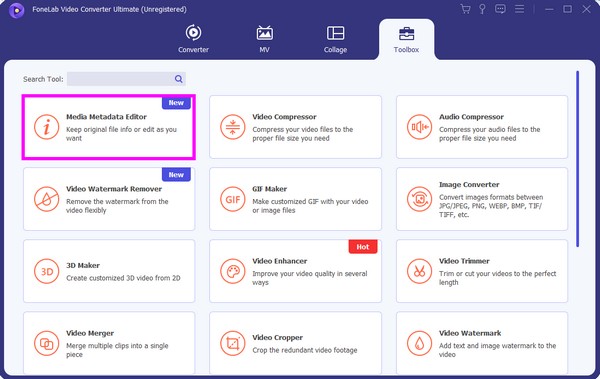
Krok 3Po importu se zobrazí seznam vhodných informací metadat. Vlevo zadejte požadovaný obal videa, vpravo pak název, interpret, album, skladatel, žánr, rok a další. Poté zaškrtněte Uložit tlačítko vpravo dole pro uložení změn, které jste v metadatech provedli. Po zhlédnutí videa je pak uvidíte.
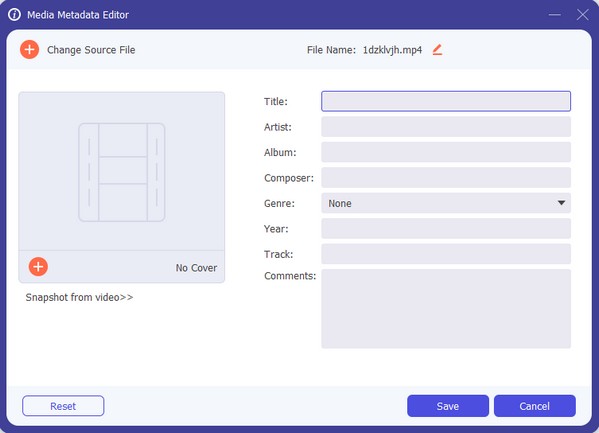
Nyní, když jste viděli možnosti tohoto programu, možná si myslíte, že díky svým několika funkcím zabere na vašem počítači velké místo. Ale dobrá zpráva je, že to zabere jen málo místa; takže nebudete mít problémy s ukládáním.
Video Converter Ultimate je nejlepší software pro převod videa a zvuku, který dokáže převádět MPG / MPEG na MP4 s vysokou rychlostí a vysokou kvalitou obrazu / zvuku.
- Převod jakéhokoli videa / zvuku, jako je MPG, MP4, MOV, AVI, FLV, MP3 atd.
- Podpora 1080p / 720p HD a 4K UHD video konverze.
- Výkonné editační funkce, jako je Oříznout, Oříznout, Otočit, Efekty, Vylepšit, 3D a další.
Část 2. Přehrávač médií VLC
VLC Media Player, jak naznačuje jeho název, je známý program pro přehrávání mediálních souborů, včetně videa a zvuku, na počítači nebo zařízení. Mnozí však nemusí vědět, že tento přehrávač má více funkcí. Zahrnuje možnost upravovat metadata souboru videa. Stejně jako předchozí program podporuje tento přehrávač téměř všechny formáty videa. Nejedná se však o profesionální editor metadat, takže nečekejte mnoho výhod, protože má omezení.
Chcete-li upravit metadata videa pomocí VLC Media Player, postupujte podle níže uvedeného podrobného průvodce:
Krok 1Nainstalujte VLC Media Player a spusťte jeho rozhraní na ploše. Dále klikněte Media, pak Otevřít soubor v levém horním rohu vyberte a importujte video do programu.
Krok 2Poté vyberte Tools z horních možností a klikněte Informace o médiích na posuvném jezdci. Když se v textových polích metadat zobrazí, zadejte a upravte podrobnosti, které chcete přidat, jako je název, interpret, žánr, album atd. Uložit metadata záložka níže.
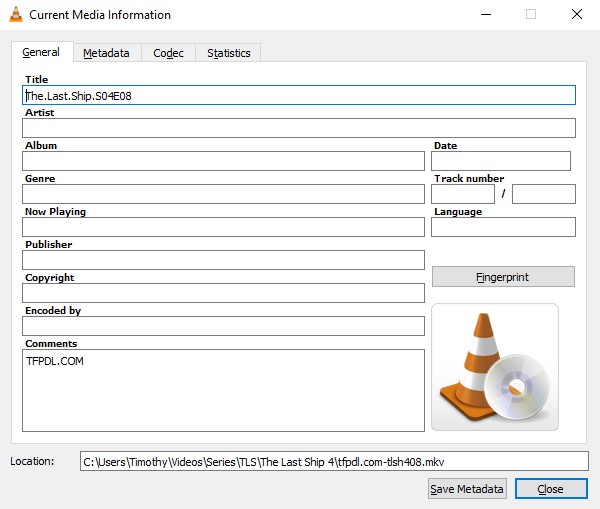
Video Converter Ultimate je nejlepší software pro převod videa a zvuku, který dokáže převádět MPG / MPEG na MP4 s vysokou rychlostí a vysokou kvalitou obrazu / zvuku.
- Převod jakéhokoli videa / zvuku, jako je MPG, MP4, MOV, AVI, FLV, MP3 atd.
- Podpora 1080p / 720p HD a 4K UHD video konverze.
- Výkonné editační funkce, jako je Oříznout, Oříznout, Otočit, Efekty, Vylepšit, 3D a další.
Část 3. EasyTAG
Dalším editorem pro metadata videa je program EasyTAG. Je to vhodný nástroj, pokud potřebujete pouze jednoduchý editor. Umožňuje vám prohlížet, zapisovat a upravovat informace bez potíží. Můžete upravit název videa, autora, rok, číslo skladby, URL, copywritera atd. EasyTAG však podporuje pouze formáty MP4, FLAC, MP3 a OGG. Také je možné jej nainstalovat pouze na Windows a Linux, čímž se odstraňuje možnost jeho použití v systému macOS.
Nechte se vést jednoduchými kroky níže, abyste mohli používat prohlížeč a editor metadat videa, EasyTAG:
Krok 1Nainstalujte EasyTAG do počítače se systémem Windows nebo Linux a poté spusťte program. Poté importujte video soubor do jeho rozhraní pomocí Otevřít v prohlížeči volba.
Krok 2Dále vyberte karty pod štítek a zadejte požadované informace o metadatech do následujících textových polí. Až budete hotovi, udeřte Uložit v horní části pro uložení změn.
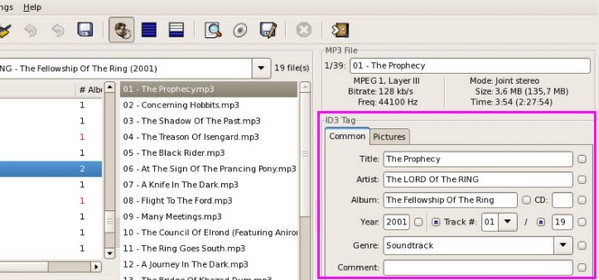
Část 4. MP4 Video & Audio Tag Editor
MP4 Video & Audio Tag Editor, na druhé straně, je také účinný program pro úpravu metadat vašeho videa. Umožňuje vám upravit informace ručně, ale můžete také použít automatickou funkci pro efektivní vkládání metadat souborů. Mezi tagy nebo metadaty, které můžete pomocí tohoto programu upravovat, jsou jejich jazykový tag, epizoda, text písně, ID atd. Vězte však, že tento editor metadat je zpoplatněn. Za používání programu, který je k dispozici pouze na počítačích se systémem Windows, musíte zaplatit. Navíc neupravuje tagy pro MKV a AVI videa.
Napodobte bezproblémový postup úpravy metadat videa pomocí MP4 Video & Audio Tag Editor:
Krok 1Otevřete Microsoft Store svého počítače se systémem Windows a kupte si MP4 Video & Audio Tag, abyste jej mohli nainstalovat a spustit na ploše. Dále klikněte na Otevřít pro zobrazení složky se soubory a zvolte import požadovaného videa do programu.
Krok 2Po nahrání klikněte na obálku videa a zobrazí se okno pro úpravy metadat. Odtud zadejte informace o souboru, včetně interpreta, názvu, skladatele, umělce alba a dalších. Až budete spokojeni, udeřte Uložit v dolní části pro uložení metadat vašeho videa.
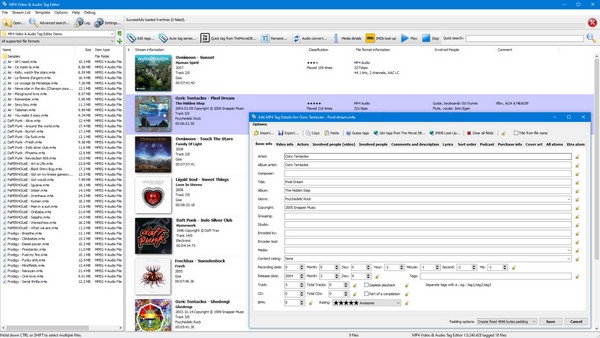
Video Converter Ultimate je nejlepší software pro převod videa a zvuku, který dokáže převádět MPG / MPEG na MP4 s vysokou rychlostí a vysokou kvalitou obrazu / zvuku.
- Převod jakéhokoli videa / zvuku, jako je MPG, MP4, MOV, AVI, FLV, MP3 atd.
- Podpora 1080p / 720p HD a 4K UHD video konverze.
- Výkonné editační funkce, jako je Oříznout, Oříznout, Otočit, Efekty, Vylepšit, 3D a další.
Část 5. Časté dotazy o Editoru metadat videa
1. Mohu odstranit některé informace metadat z videa?
Ano můžeš. Pokud používáte editor metadat, který podporuje takovou funkci, jako je např FoneLab Video Converter Ultimate, je to zcela možné. Musíte pouze upravit informace, které chcete odstranit, pomocí funkce editoru metadat médií. Ostatní programy jej mohou také podporovat, ale toto je nejvíce doporučeno, protože poskytuje užitečnější funkce.
2. Zobrazují metadata videí polohu?
Záleží na informacích, které byly nastaveny. Pokud si prohlížíte pouze metadata, možná neuvidíte podrobnosti o umístění videa, protože to závisí na vstupu tvůrce. Pokud však chcete přidat informace do svého videa, můžete k přidání umístění použít výše uvedené doporučené programy.
Děkujeme za návštěvu a získání informací, které jsme poskytli výše. Buďte si jisti, že každý detail, který jsme v tomto článku napsali, je pravdivý a účinný, takže buďte v klidu.
Video Converter Ultimate je nejlepší software pro převod videa a zvuku, který dokáže převádět MPG / MPEG na MP4 s vysokou rychlostí a vysokou kvalitou obrazu / zvuku.
- Převod jakéhokoli videa / zvuku, jako je MPG, MP4, MOV, AVI, FLV, MP3 atd.
- Podpora 1080p / 720p HD a 4K UHD video konverze.
- Výkonné editační funkce, jako je Oříznout, Oříznout, Otočit, Efekty, Vylepšit, 3D a další.
